2023-07-08 250
win10登录界面没有切换用户怎么办:
1、点击帐户:打开设置,点击帐户。
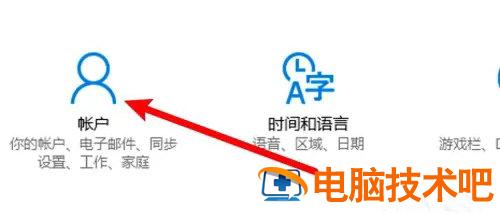
2、点击家庭和其他成员:点击页面左边的家庭和其他成员。

3、点击添加家庭成员:点击页面上方的添加家庭成员。

4、添加成员:输入信息,添加成员即可,添加后有多个账户就可以在登录界面显示切换用户选项了。
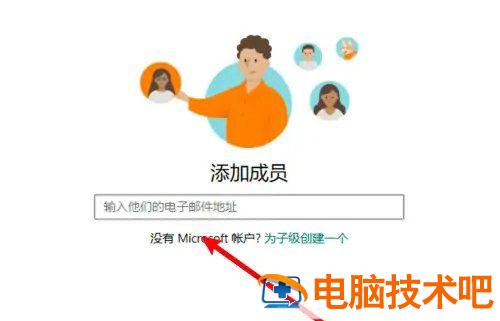
以上就是win10登录界面没有切换用户选项怎么回事 win10登录界面没有切换用户怎么办的内容分享了。
原文链接:https://000nw.com/4914.html
=========================================
https://000nw.com/ 为 “电脑技术吧” 唯一官方服务平台,请勿相信其他任何渠道。
系统教程 2023-07-23
电脑技术 2023-07-23
应用技巧 2023-07-23
系统教程 2023-07-23
系统教程 2023-07-23
软件办公 2023-07-11
软件办公 2023-07-11
软件办公 2023-07-12
软件办公 2023-07-12
软件办公 2023-07-12
扫码二维码
获取最新动态
